In de digitale wereld van vandaag is een snel ladende en visueel aantrekkelijke website cruciaal voor het behouden van een positieve gebruikerservaring. Een manier om dit te bereiken is door WebP-afbeeldingen te gebruiken op je WordPress-site. WebP is een modern beeldformaat dat superieure compressie en kwaliteit biedt in vergelijking met traditionele formaten zoals JPEG en PNG. In dit artikel begeleiden we je bij het gebruik van WebP-afbeeldingen in WordPress, zodat je de bestandsgrootte van afbeeldingen tot 35% kunt verkleinen en de prestaties van je website kunt verbeteren.
WebP-afbeeldingen en hun voordelen begrijpen
WebP is een door Google ontwikkeld beeldformaat dat zowel lossy als lossless compressie biedt. Het is ontworpen om kleinere bestanden aan te bieden zonder afbreuk te doen aan de beeldkwaliteit, waardoor het een ideale keuze is voor internetgebruik.
Belangrijkste voordelen van WebP-afbeeldingen:
- Kleinere bestandsgroottes: WebP-afbeeldingen kunnen tot 35% kleiner zijn dan hun JPEG- en PNG-tegenhangers, wat resulteert in snellere laadtijden en minder bandbreedtegebruik.
- Beeldmateriaal van hoge kwaliteit: Ondanks hun kleinere bestandsgrootte behouden WebP-afbeeldingen een uitstekende beeldkwaliteit.
- Brede browserondersteuning: de meeste moderne webbrowsers, waaronder Chrome, Firefox en Edge, ondersteunen WebP-afbeeldingen.
Hoe u uw afbeeldingen naar het WebP-formaat converteert
Voordat je WebP-afbeeldingen op je WordPress-site kunt gaan gebruiken, moet je je bestaande afbeeldingen converteren naar het WebP-formaat. Hiervoor zijn verschillende tools en plug-ins beschikbaar, waaronder:
- Tools voor online conversie: websites zoals Squoosh en WebP-omzetter hiermee kunt u afbeeldingen rechtstreeks in uw browser uploaden en converteren naar WebP-formaat.
- Desktoptoepassingen: programma's zoals XnConverteren en ImageMagick kan worden gebruikt om afbeeldingen op uw computer batchgewijs te converteren.
- WordPress-plug-ins: plug-ins zoals WebP Express en Imagificeren kan het conversieproces automatiseren en WebP-afbeeldingen rechtstreeks vanaf uw WordPress-site weergeven.
WebP-afbeeldingen aanbieden in WordPress
Nadat je je afbeeldingen hebt geconverteerd naar het WebP-formaat, moet je je WordPress-site zo instellen dat deze afbeeldingen aan je bezoekers worden getoond. Er zijn verschillende methoden om dit te bereiken, waaronder:
Met behulp van een WordPress-plug-in
Verschillende WordPress-plug-ins kunnen je helpen om WebP-afbeeldingen op je website weer te geven. Deze plug-ins bieden meestal een eenvoudige interface om WebP-instellingen te configureren en het proces van het aanbieden van WebP-afbeeldingen aan compatibele browsers te automatiseren. Enkele populaire opties zijn onder andere:
Omgaan met WebP-afbeeldingen in uw WordPress-thema
Om het meeste uit WebP-afbeeldingen te halen, moet je ervoor zorgen dat je WordPress-thema ze ondersteunt. Veel moderne thema's bevatten al ingebouwde ondersteuning voor WebP-afbeeldingen. Als je thema dat niet doet, kun je ondersteuning toevoegen door deze stappen te volgen:
- Zoek het `functions.php` bestand van je thema, dat je kunt vinden in de map `/wp-content/themes/your-theme/`.
- Controleer of je het volgende codefragment in je `functions.php` bestand hebt:
functie webp_upload_mimes ($existing_mimes) {
$existing_mimes ['webp'] = 'afbeelding/webp';
retourneer $existing_mimes;
}
add_filter ('upload_mimes', 'webp_upload_mimes');
- Sla de wijzigingen op en vernieuw je website. Je zou nu WebP-afbeeldingen moeten kunnen uploaden via de mediabibliotheek van WordPress.
Uw WebP-implementatie testen
Nadat je WebP-afbeeldingen op je WordPress-site hebt ingesteld, is het essentieel om je implementatie te testen om er zeker van te zijn dat alles correct werkt. Hier zijn een paar manieren om dit te doen:
- Gebruik tools voor browserontwikkelaars: Open je website in een browser zoals Chrome of Firefox en gebruik de ontwikkelaarstools om de afbeeldingen op je site te bekijken. Als WebP-afbeeldingen correct worden weergegeven, ziet u de .webp-bestandsextensie op het tabblad Afbeelding.
- Test de snelheid van je site: gebruik tools zoals Google PageSpeed Insights of GTmetrix om de prestaties van je site te analyseren. Als WebP-afbeeldingen correct werken, zou je een verbetering moeten zien in de laadsnelheid van je site.
- Controleer of de browser compatibel is: Test uw website in meerdere browsers om er zeker van te zijn dat WebP-afbeeldingen worden weergegeven in compatibele browsers en dat er terugvalafbeeldingen worden verstrekt voor niet-ondersteunde browsers.
Door deze handleiding te volgen, ben je goed op weg om de kracht van WebP-afbeeldingen op je WordPress-site te benutten. Niet alleen profiteert uw website van snellere laadtijden en minder bandbreedtegebruik, maar uw bezoekers zullen ook genieten van een meer naadloze surfervaring.
Bij Alumio, begrijpen we hoe belangrijk het is om gebruik te maken van de nieuwste technologie om de prestaties van uw website te verbeteren. Ons team van experts kan u helpen met flexibele Oplossingen voor WordPress-integratie, uitgebreide projectondersteuning en software-implementatie, zodat uw online aanwezigheid is geoptimaliseerd voor succes.